În acest articol, vă vom supraveghea cum să remediați problema de utilizare a discului în Windows 10.
Cum se rezolvă utilizarea discului Windows 100% în Managerul de activități?
Pentru a rezolva problema de utilizare a discului Windows 100% în Managerul de activități, încercați următoarele remedieri:
- Dezactivați Superfetch
- Reconstruiți indexul de căutare
- Eliminați fișierele de pagină care funcționează defectuos
- Eliminați fișierele temporare
- Resetați instrumentele de sincronizare
Metoda 1: Dezactivați Superfetch
„ Superfetch ” este folosit pentru a încărca aplicațiile care sunt utilizate frecvent pe sistemul nostru. Mai precis, dezactivarea acestuia poate reduce și utilizarea discului.
Pasul 1: Lansați Run Box
Presa ' Windows + R ” pentru lansarea casetei Run:
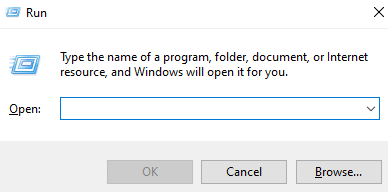
Pasul 2: Deschideți Servicii
Apoi scrie servicii.msc ” pentru a deschide Servicii de sistem:
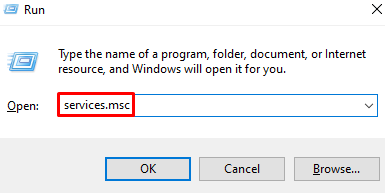
Pasul 3: Găsiți „SysMain”
Derulați în jur pentru a găsi „ SysMain ” și faceți dublu clic pe el pentru a deschide „ Proprietăți ”:
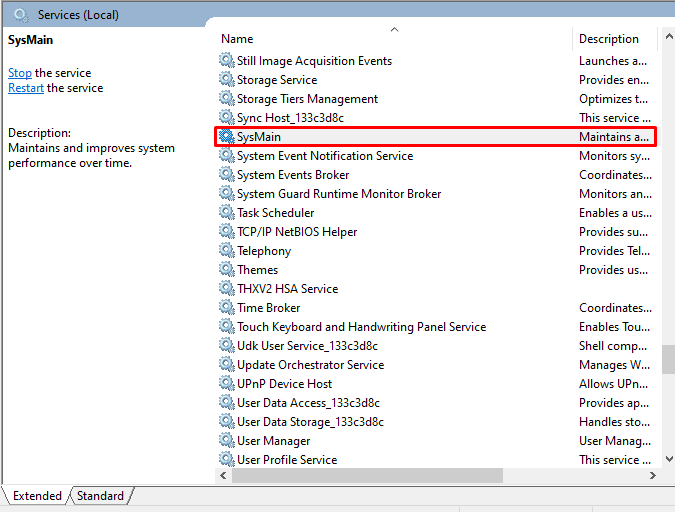
Pasul 4: Configurați tipul de pornire
Setați tipul de pornire la „ Dezactivat ”:
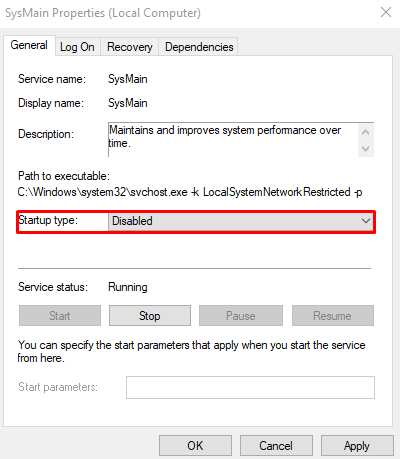
Metoda 2: reconstruiți indexul de căutare
Indexul de căutare ne ajută să găsim fișiere și foldere. Scanează hard diskul nostru complet, ceea ce ar putea cauza problema de utilizare a discului 100%. Prin urmare, reconstruiți indexul de căutare urmând pașii furnizați.
Pasul 1: Deschideți Opțiuni de indexare
Caută ' indexarea ” în caseta de căutare și apăsați Enter:

Pasul 2: Selectați Avansat
Loveste ' Avansat butonul ”:
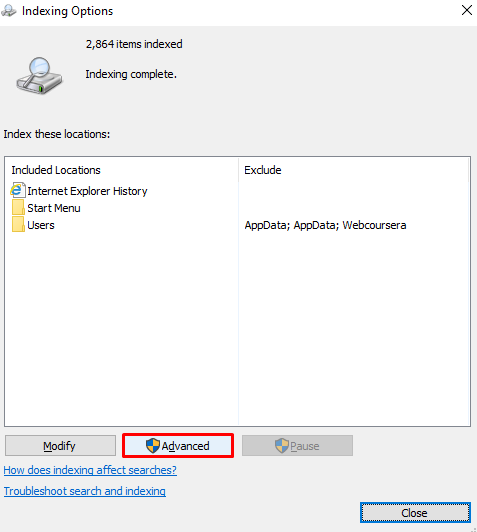
Pasul 3: Alegeți Rebuild
Selectați ' Reconstrui ” lângă depanare:
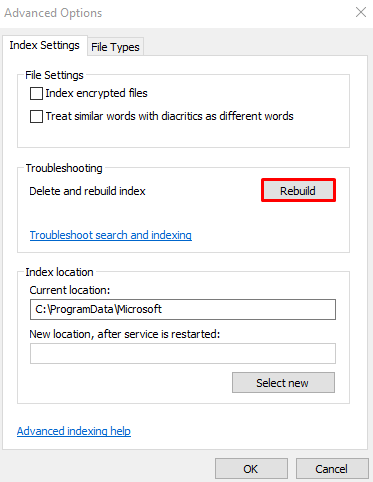
Metoda 3: Eliminați fișierele de pagină care funcționează defectuos
Sistemul nostru folosește RAM pentru a stoca fișierele care sunt accesate frecvent. Mai precis, fișierele Page sunt folosite ca extensie atunci când sistemul dumneavoastră rămâne fără memorie RAM. Ștergeți orice fișiere de pagină corupte sau care funcționează defectuos, urmând instrucțiunile de mai jos.
Pasul 1: Deschideți Proprietățile sistemului
Scrie ' sysdm.cpl ” în caseta Run și apăsați enter:
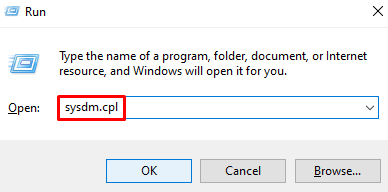
Pasul 2: Faceți clic pe fila „Avansat”.
Comutați la fila evidențiată de mai jos:
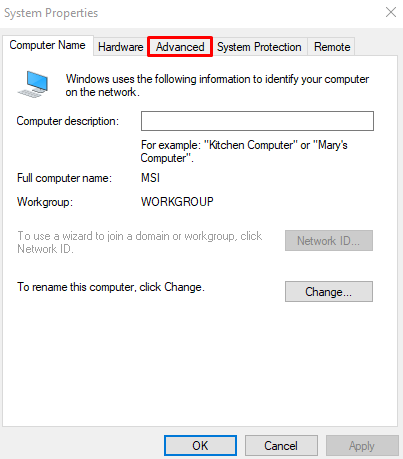
Pasul 3: Alegeți Setări de performanță
Apasă pe ' Setări butonul ” de lângă ” Performanţă ”:
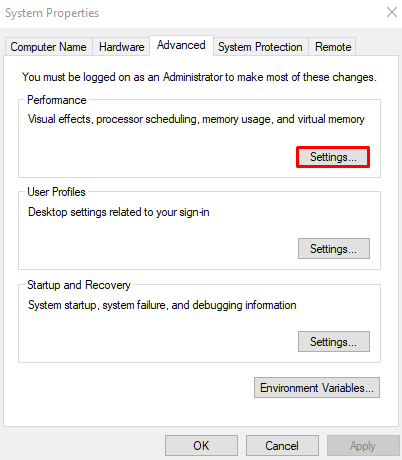
Pasul 4: Navigați la „Avansat”
Deschide ' Avansat fila ”:
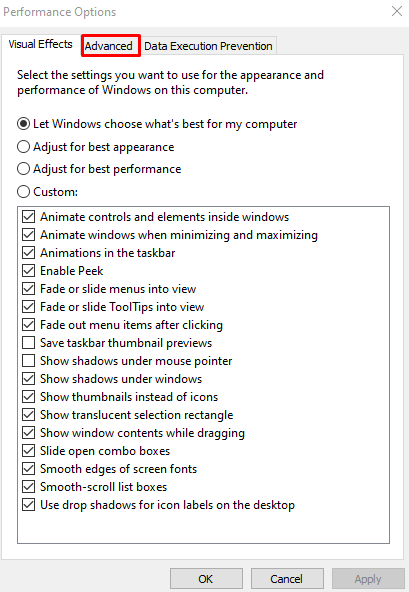
Pasul 6: Apăsați Modificare
Apasă pe ' Schimbare butonul ”:
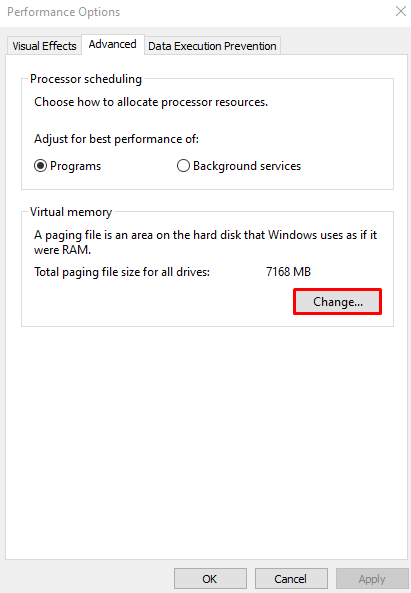
Pasul 7: Debifați caseta de selectare
Debifați caseta de selectare evidențiată mai jos pentru a dezactiva gestionarea automată a dimensiunii fișierului de paginare:
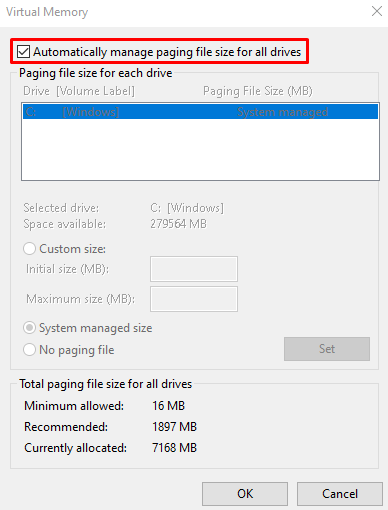
Pasul 8: Marcați opțiunea „Fără fișier de paginare”.
Selectează ' Niciun fișier de paginare ' buton de radio:
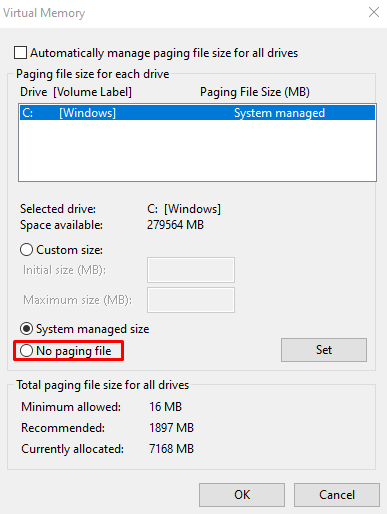
Metoda 4: Eliminați fișierele temporare
Fișierele temporare sunt create pentru a stoca date și informații pentru o perioadă limitată de timp pentru a economisi memorie din alte motive. Ștergeți fișierele temporare urmând ghidul pas cu pas furnizat mai jos.
Pasul 1: Deschideți folderul Temp
Introduce ' %temp% ” și apăsați enter:

Pasul 2: Ștergeți conținutul folderului Temp
Presa ' Ctrl + A ” pentru a selecta totul și apăsați pe „ Shift + Del ” pentru a șterge definitiv totul. Apoi, marcați „ Faceți acest lucru pentru toate articolele curente caseta de selectare și atingeți „ Continua ”:
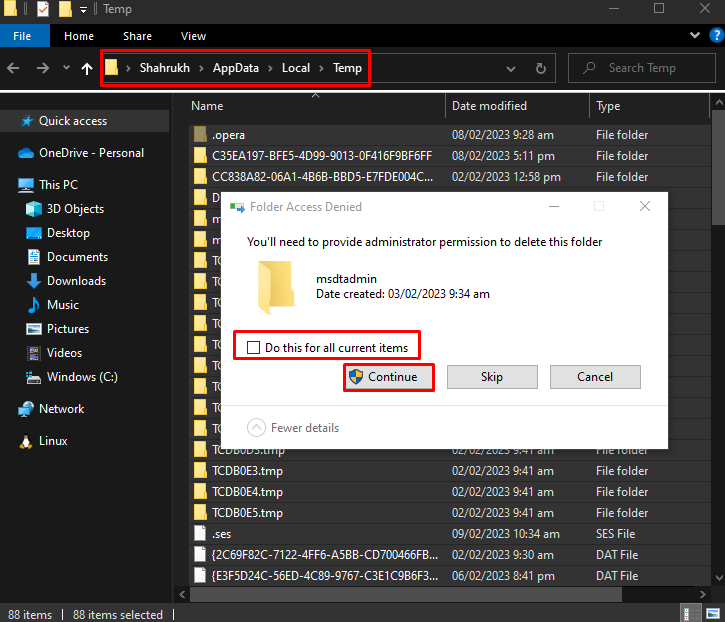
Metoda 5: Resetați instrumentele de sincronizare
Pentru a reseta instrumentele de sincronizare precum Microsoft „ onedrive ”, porniți caseta Run așa cum sa discutat anterior, tastați „ %localappdata%\Microsoft\OneDrive\onedrive.exe /reset ” și apăsați enter:
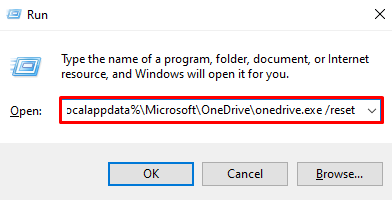
După ce apăsați „OK” și resetați instrumentele de sincronizare, verificați din nou utilizarea discului utilizând Managerul de activități.
Concluzie
Problema Windows 10 cu utilizarea 100% a discului în Managerul de activități poate fi rezolvată urmând diferite metode. Aceste metode includ dezactivarea Superfetch, reconstruirea indexului de căutare, ștergerea oricăror fișiere de pagină care funcționează defectuos, ștergerea tuturor fișierelor temporare sau resetarea instrumentelor de sincronizare. Această postare a ghidat despre remedierea utilizării 100% a discului.